Nu de huidige situaties mensen over de hele wereld dwingen om sociaal afstand te nemen en meer thuis te blijven, beginnen we allemaal te verlangen naar bezoek van onze goede vrienden en familieleden. Terwijl verjaardagsfeestjes, happy hours, game-avonden en filmavonden overgaan op digitale, langeafstandsevenementen, heb je dat waarschijnlijk merkte dat je je afvroeg hoe je een Netflix-feestje kunt houden zonder te proberen het afspelen handmatig te synchroniseren met een of andere ingewikkelde video bellen. Zoek niet verder, hier is hoe het moet!
Teleparty (voorheen Netflix Party genoemd) is een Chrome-extensie waarmee je nog steeds kunt genieten van filmavonden met je vrienden en familie met Netflix, Disney +, HBO Max of Hulu, zelfs als je mijlenver uit elkaar bent, en het is gratis te gebruiken. De Chrome-extensie synchroniseert het afspelen van video van de film of show die u heeft geselecteerd, zodat u en uw vrienden kunnen allemaal in realtime kijken en bespreken wat er gaande is in de chatroom aan de rechterkant van de scherm. Iedereen neemt deel aan een Teleparty-sessie via de link die u deelt. Op dit moment is de extensie alleen beschikbaar voor de Google Chrome-browser op desktop- en laptopcomputers, dus u kunt niet op uw grote scherm kijken zoals u kunt met
Disney + GroupWatch.VPN-deals: levenslange licentie voor $ 16, maandelijkse abonnementen voor $ 1 en meer
Het starten en runnen van een teleparty is snel en gemakkelijk, maar je zou het waarschijnlijk een keer zelf moeten doen om het proces op gang te krijgen voordat je het probeert te doen tijdens een sociaal verre bijeenkomst. Hier leest u hoe u een Netflix-feest, een Hulu-feest of een Disney + -feestje organiseert.
Hoe een teleparty te hosten
- Installeer het Teleparty Chrome-extensie in Google Chrome op uw laptop of desktop.
-
Open een video speler in een van de ondersteunde services van Teleparty: Netflix, Disney +, Hulu of HBO Max.
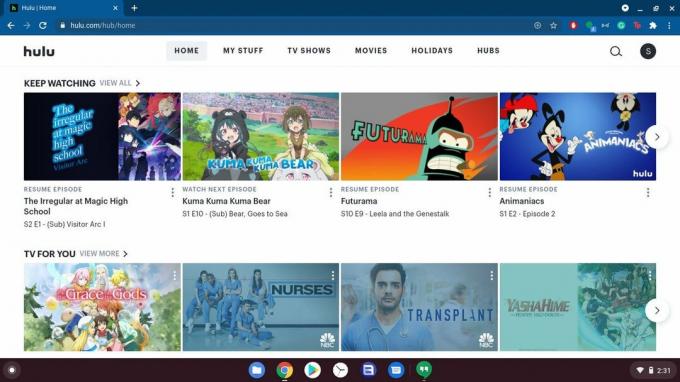 Bron: Android Central
Bron: Android Central - Druk op TP Teleparty-logo rechts van de adresbalk.
- Als je TP niet ziet, tik je op het puzzelstuk om het menu Extensies te openen.
- Druk op Alleen ik heb de controle selectievakje als u de enige wilt zijn die de video kan onderbreken of terugspoelen.
-
Kraan Begin het feest.
 Bron: Android Central
Bron: Android Central - Kraan Kopie URL.
-
Deel de URL voor teleparty met je vrienden om ze mee te laten doen aan het feest en plezier te beleven.
 Bron: Android Central
Bron: Android Central -
Als je Teleparty voorbij is, tik je op de TP Teleparty-logo.
 Bron: Android Central
Bron: Android Central -
Kraan verbinding verbreken.
 Bron: Android Central
Bron: Android Central
Hoe u kunt deelnemen en uw chatavatar kunt aanpassen met Teleparty
- Open de URL voor teleparty de host die met u is gedeeld in Google Chrome.
- U wordt automatisch doorgestuurd naar de videoservice die wordt gebruikt voor de video Log in als je niet bent aangemeld bij Netflix / Disney + / Hulu / HBO.
- Wacht ongeveer vijf seconden. Dit geeft de extensie de tijd om de juiste video en de Teleparty-sessie op te halen en te laden.
-
Druk op avatar icoon in de rechterbovenhoek.
 Bron: Android Central
Bron: Android Central - Typ uw Bijnaam zodat iedereen weet wie je bent.
-
Druk op profielfoto.
 Bron: Android Central
Bron: Android Central -
Druk op Karakter u verkiest.
 Bron: Android Central
Bron: Android Central -
Kraan Wijzigingen opslaan.
 Bron: Android Central
Bron: Android Central
Je kunt opmerkingen typen in de chatbalk aan de rechterkant van de pagina, met de video aan de linkerkant. Om de chat te verbergen en op volledig scherm te bekijken, tikt u op TP-logo en schakel chat uit. Om de Teleparty te verlaten, tikt u op het TP-logo en toen verbinding verbreken.
